返回目录:excel表格制作
EXCEL在相关与回归分析中的应用
将本章表7–1中的资料建立EXCEL工作表,如图1所示。
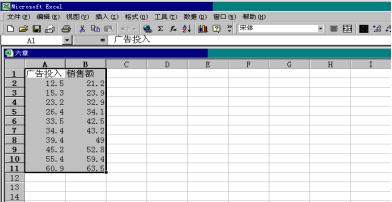
图1 表7–1的EXCEL工作表
制作相关图的步骤如下:
选择区域A1:B11,如图1所示;
◆点击EXCEL图表向导;
◆在“图表类型”中选择“XY散点图”;如图2。
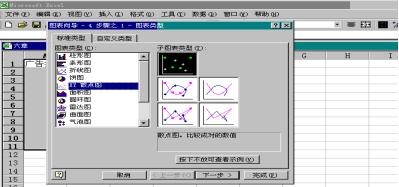
图2 散点图的制作
◆在“子图表类型”中选择第一种散点图,并点击“下一步”,即可得到图1和2。

图2 散点图的制作

图3 散点图的制作
◆点击“完成”,并对图形进行修饰编辑,最后得到如图4所示广告投入与月平均销售额之间的散点图。
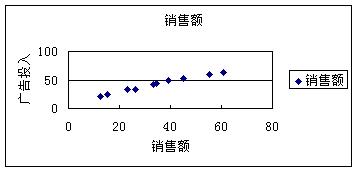
图4 广告投入与月平均销售额的散点图
二、相关系数
在EXCEL中,相关系数函数和相关系数宏提供了两种计算相关系数的方法。
(一)相关系数函数
在EXCEL中,CORREL函数和PERSON函数提供了计算两个变量之间的相关系数的方法,这两个函数是等价的。与相关系数有关的函数还有RSQ(相关系数的平方,即判定系数r2)和COVAR(协方差函数)。
在这里我们以CORREL函数和表7–1中资料为例,介绍利用函数计算相关系数的方法。
◆首先,点击EXCEL函数图钮“fx”,选择“统计”函数;
◆在统计函数点击“CORREL”,进入函数向导;
在“array1”中输入第一个变量“广告投入”的数据区域A2:A11“array2”中输入第二个变量“月均销售额”的数据区域B2:B11样,即可在当前光标所在单元格显示函数的计算结果。如图5 所示。
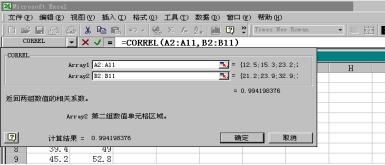
图5 CORREL函数计算相关系数
(二)相关系数宏
在EXCEL数据分析宏中,EXCEL专门提供了计算相关系数宏过程。利用此宏过程,可以计算多个变量之间的相关矩阵。
仍然以表7–1中资料为例,利用相关系数宏计算相关系数矩阵的过程如下:
◆点击EXCEL“工具”菜单,选择“数据分析”过程;
◆在“数据分析”宏过程中,选择“相关系数”过程。如图6所示;
◆在“输入区域”中输入两个变量所在区域A2:B11,数据以列排列,输出区域选择在同一工作表中的以D1:E5区域里。计算结果如图7所示。

图6 相关系数宏
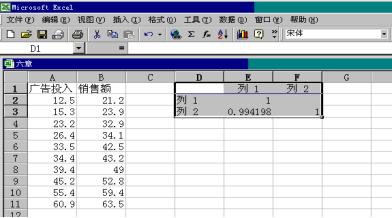
图7 利用相关系数宏计算的相关系数矩阵
三、回归分析宏
除了回归分析宏外,EXCEL虽然提供了9个函数用于建立回归模型和回归预测。这9个函数列于表7–9中。但EXCEL提供的回归分析宏仍然具有更方便的特点。仍以表7–1中广告投入与销售额的关系资料为例,利用一元线性回归方程确定两个变量之间的定量关系。
表7–9 用于回归分析的工作表函数
| 函数名 | 定 义 |
| INTERCEPT | 一元线性回归模型截距的估计值 |
| SLOPE | 一元线性回归模型斜率的估计值 |
| RSQ | 一元线性回归模型的判定系数(r2) |
| FORECAST | 依照一元线性回归模型的预测值 |
| STEYX | 依照一元线性回归模型的预测值的标准误差 |
| TREND | 依照多元线性回归模型的预测值 |
| GROWTH | 依照多元指数回归模型的预测值 |
| LINEST | 估计多元线性回归模型的未知参数 |
| LOGEST | 估计多元指数回归模型的未知参数 |
回归宏确定两个变量之间定量关系的过程如下:

图8 回归分析宏过程
◆在“工具栏”菜单“数据分析”过程中选择“回归”宏过程;
◆在“Y值输入区域”内输入B2:B11,在“X值输入区域”输入A2:A11,如果是多元线性回归,则X值的输入区就是除Y变量以外的全部解释变量;
◆选择“标志”;置信度水平为95%,输出结果选择在一张新的工作表中;
◆选择“残差分析”,并绘制回归拟合图,点击“确定”即得到图9所示的回归分析结果和图10的残差表。
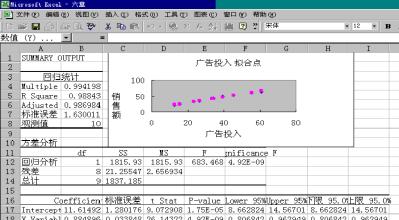
图9 回归分析结果
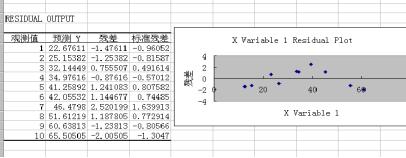
图10 残差分析表